

作者: Gina Barrow, 最新更新: 2017年10月10日
“我不小心从手机中删除了一些重要的文件和照片。 由于我的日程繁忙,我忘记了备份。 我听说你可以使用一些软件来恢复这些文件。 哪个最好 Android的数据恢复? 欢迎任何建议“
部分1。 FoneDog工具包 - Android数据恢复 - Android的最佳数据恢复视频指南:如何从Android手机恢复已删除的数据部分2。 Android的备份选项
Android的数据恢复 由于数据丢失的惊人增长,程序现在受到了极大的关注。 我们都知道,数据丢失是智能手机用户面临的首要问题之一。 此挑战导致手机制造商或其他第三方应用程序提供更多备份选项。 但是,大多数人仍然不习惯经常备份他们的设备,因为这可能是一个很大的麻烦。 受数据丢失影响的最常见文件是:
通过大多数Android设备(如联系人,日历)到其各自的Google帐户,可以通过自动同步选项轻松恢复某些文件。 但是,重要文件(如邮件,照片和其他媒体内容)主要受到影响,因为它们缺少强大的备份应用。 数据丢失可能由以下原因引起:
这是哪里 FoneDog Toolkit- Android数据恢复 可以帮助。 此恢复程序可以轻松恢复丢失或删除的文件,如 联系方式, 条未读消息, 照片, 视频, 音乐和 WhatsApp消息。 它可以直接从设备和SD卡恢复。 FoneDog Toolkit- Android数据恢复 是您今天在市场上可以找到的最用户友好的程序。
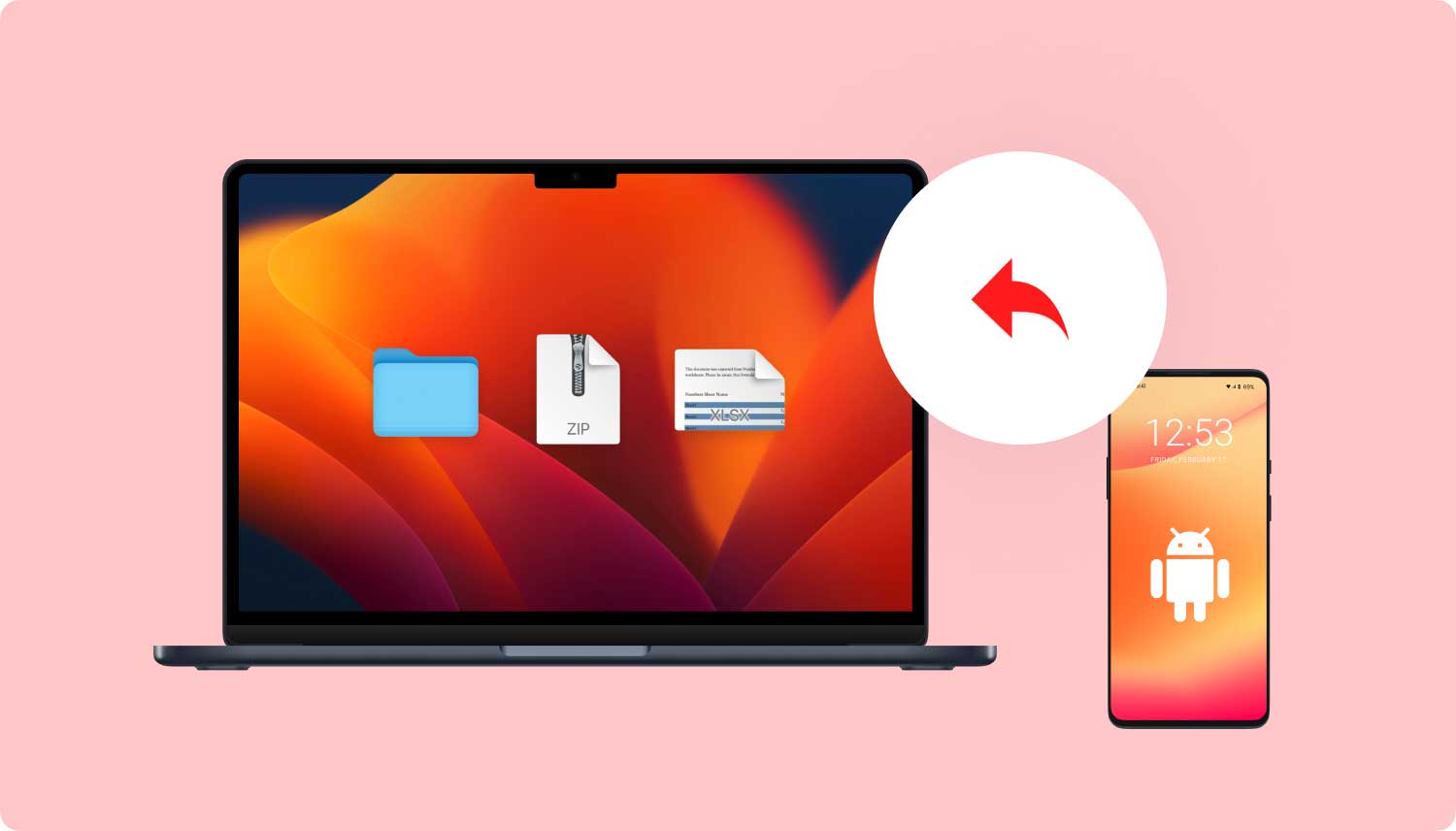 Android的数据恢复
Android的数据恢复
FoneDog Toolkit- Android数据恢复 它的开发和设计旨在帮助没有任何技术背景的人员进行恢复。 它是通过直接前进和点击过程制作的,没有任何复杂的方法。 了解如何使用 FoneDog Toolkit- Android数据恢复 下面:
首先,您需要下载并安装 FoneDog Toolkit- Android数据恢复 按照其屏幕指南在电脑上。 成功安装程序后,使用USB电缆启动并连接Android手机。 等到程序自动检测到设备。 如果这是您第一次将Android手机连接到计算机,则会要求您下载指定的驱动程序以继续。

将Android连接到PC - Step1
之前 Android的数据恢复 开始时,它会要求您在手机上启用USB调试。 USB调试只是允许和建立Android手机和计算机之间连接的一个步骤。
如果您的Android在4.2及更高版本上运行:
适用于在4.1及更低版本上运行的Android

允许USB调试 - Step2
在Android设备上启用USB调试后,您将看到一个小弹出屏幕,其中包含您可以扫描和恢复的所有文件。 标记所需的文件,如联系人,消息,通话记录,视频,图片等。 点击 下一页 继续。

选择文件类型 - Step3
整个扫描过程需要一段时间才能确保在开始之前 Android的数据恢复 你有足够的电池寿命来支持整个过程。 扫描停止后,您现在可以看到之前标记为要恢复的所有文件。 所有文件类别都列在左侧,而预览选项则显示在屏幕右侧。 您可以查看每个类别并找到丢失/删除的文件,然后您可以标记您只需要选择性恢复的文件,或者您可以将它们全部标记为恢复。 在计算机上选择所需的输出文件夹位置,以便再次轻松找到它们。 点击 '恢复'屏幕底部的按钮可以保存和下载。

从Android恢复已删除的数据 - Step4
1。 Google帐户 - Android可以轻松为Google提供所有联系人,日历和电话设置的备份,以防有一天您可能丢失它们。 您只需从Android设备激活或启用自动同步选项即可。
去 设置 > 账户(选择谷歌) > 选择您的Google帐户 > 检查要同步的所有项目.
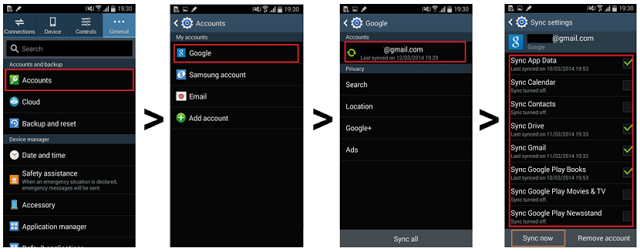
Google帐户备份
2。 SD卡- 大多数Android设备都支持外部SD或存储卡,用于所有额外的应用,照片和媒体文件。 您还可以将这些繁重的文件保存到SD卡中,而无需担心再次丢失数据。

备份到SD卡或存储卡
3。 电脑- 您还可以手动将所有文件(如照片,音乐和视频)备份到计算机上,以便妥善保管。 只需使用USB电缆将Android手机连接到计算机,然后打开媒体文件夹并将所有需要的文件复制到计算机。

备份到计算机
4。 第三方应用 - 您可以下载Dropbox等文件的存储应用程序,以获得更多存储空间和可访问性。

通过第三方应用程序备份
永远不要让数据丢失妨碍您充分利用移动体验。 总有办法 Android的数据恢复 无论如何。 所以,如果你被夹在中间,请记住你的Android设备有一个完美的合作伙伴, FoneDog Toolkit- Android数据恢复.
发表评论
评论
热门文章
/
有趣乏味
/
简单困难
谢谢! 这是您的选择:
Excellent
评分: 4.8 / 5 (基于 90 评级)